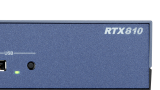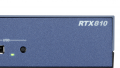YAMAHA RTX830のコンソールケーブルは旧機種のRTX810とは互換性もないのですがUSBケーブルが使えるとのことで手持ちのケーブルで試せるかをテストしてみました。どなたの役に立つかわかりませんが記録として残しておこうと思います。
RTX830
国内ネットワーク機器のメーカーYAMAHAさんが出している小規模向けギガアクセスVPNルーターです。現行機種ですが2017年10月発売ということですから既に3年以上経ってます。最近クラウドに力を入れてらっしゃるようですが早く新機種出ないのですかね。

RTX810との違い
| RTX810 | RTX830 | |
| CPU | ARM 450MHz | ARM 1333MHz ×2 |
| RAM | 128MB | 256MB |
| Flash ROM | 16MB | 32MB |
| NATセッション数 | 10000 | 65534 |
| スループット | 1Gbit/s | 2Gbit/s |
| VPNスループット | 200Mbps | 1Gbps |
| VPN対地数 | 6 | 20 |
| 最大消費電力 | 11W | 11W |
順当に性能向上を果たしていながら消費電力が据え置きという優秀さは素晴らしいと思います。ネットワーク機器は常時起動が当たり前ですから省エネなのは大変ありがたいです。
見た目の大きな変更点は各ポート類が前面に来たことで接続性があがったことと、金属筐体になったことですかね。
それと昨今のネット遅延の解決策のひとつであるIPv6化にも順当に対応しています。RTX810も対応してはいるのですがOCNバーチャルコネクトなどには対応できません。RTX830は公式サイトにも「OCNバーチャルコネクト対応ルーター」対象機種として名前があがっております。
コンソール接続対応ケーブル
RTX810では下記の記事でもあげましたが変換を要するシリアルケーブル接続でした。
RTX830では今度は一般的?な「RJ-45」もしくは「USB Mini-B(5pin)」です。YAMAHA純正品で「YRC-RJ45C」というのがありますので、そちらを購入するかUSB Mini-Bを探すかになるかと思います。
最近のスマホなどはUSBはType-C接続なので、どこかにないかと探していたらビデオカメラの転送ケーブルがUSB Mini-Bだったのでそれを拝借することにしました。
仮になかったとしても数百円で購入できますので安上がりです。
汎用性の高いUSB Mini-Bケーブルを使おう!
USB Mini-Bについて
スマホやポータブルHDDなど様々な用途に用いられるようになった便利なUSBですが、ちょっと注意しなければならないことがあります。
ご経験あるかとは思いますが「充電用」では「データ通信」ができません。しかも見た目ではわかりません。優しいケーブルには「POWER」と表記があって見分けやすいですが決まり事はないので表記がないものがほとんどです。
新品を購入する場合には説明文読めば良いですがケーブルなので中古でいいやという場合には運試し要素が絡みます。接続確認できるようなブースまたは答えてくれる店員さんが居るような店では問題はないと思います。
「充電用」ケーブルでは通信はできませんし、後述のドライバも認識しません。
いざ接続
ドライバインストール
今回はUSB Mini-Bで接続をします。ドライバを先にあてないとなりませんのでYAMAHAさんのサイトへ拾いにいきます。
対応機種を見てみるとRTX830の他はスイッチばかりですね…。使用許諾に同意したらダウンロードが始まります。
「Yamaha_Network_USB_Serial_Driver.zip」というファイルが保存されますのでそれを展開し、中のファイルを確認します。
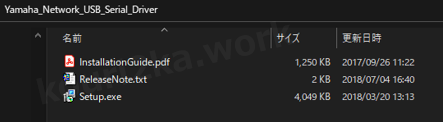
「InstallationGuide.pdf」がインストール説明書なので必要な方は参照して下さい。
本体は「Setup.exe」です、これをダブルクリックしてインストールを開始します。ユーザーアカウント制御(UAC)が表示されますので「はい」で進めます。
あとは適当に承諾して次へを進めれば完了します、今回は再起動もないですね。再起動の要求があった場合はここで再起動です。
ソフトウェアでのインストール作業はここで完了です。あとは接続して認識させるだけ。
ターミナルで接続
RTX830へUSB Mini-Bを接続します、下図の左側です。RTX830の電源を入れます。

デバイスマネージャーで確認すると「YAMAHA USB Serial」「YAMAHA USB Serial Composite Device」の2つが出現します。大丈夫そうですね。

お好きなソフトでかまわないと思いますが今回はTera Termを使用します。ドライバがあたっていると「Sirial」が選択できますのでこちらで「OK」をクリックします。
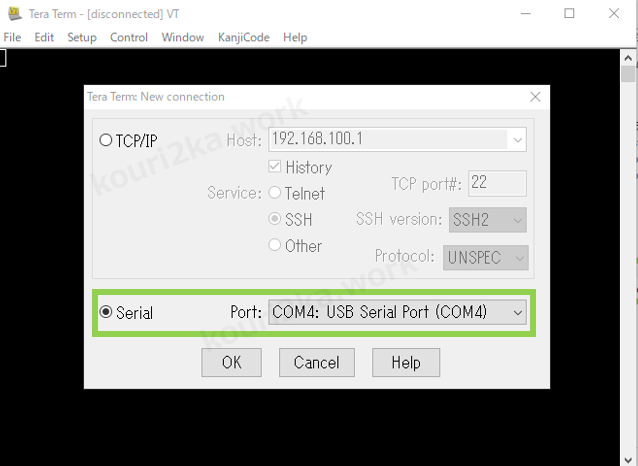
真っ黒画面で何も表示されなくても大丈夫。「Enter」を一度叩くと「Password:」と表示されパスワードを求められます。
今回は購入後の画面なのでパスワードも何も設定がありません。再度「Enter」を叩くとそのままログインが出来ます。正常にログインまでできたので完了です。
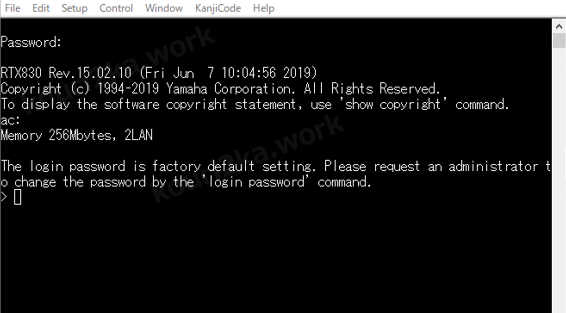
補足
ファームが「15.02.10」微妙に古いですね、最新は「15.02.17」のようです。
.10から.17の間でリリースノート確認した所、機能追加・仕様変更・バグ修正・脆弱性対応があるようなので、やはり更新はしておくべきですね。
下図に件数だけですがまとめてみました。
| 機能追加 | 仕様変更 | バグ修正 | 脆弱性対応 | |
| Rev.15.02.13 | 1件 | – | 12件 | – |
| Rev.15.02.14 | 4件 | 12件 | 30件 | 1件 |
| Rev.15.02.15 | 6件 | 9件 | 29件 | – |
| Rev.15.02.17 | – | – | 6件 | – |
細かい内容などは下記のRTX830リリースノートをご参照下さい。
まとめ
手持ちのUSB Mini-Bケーブルが利用できるのはすごくありがたいですね。今後も汎用性の高いUSBをコンソール接続に採用してもらいたいなぁと思います。